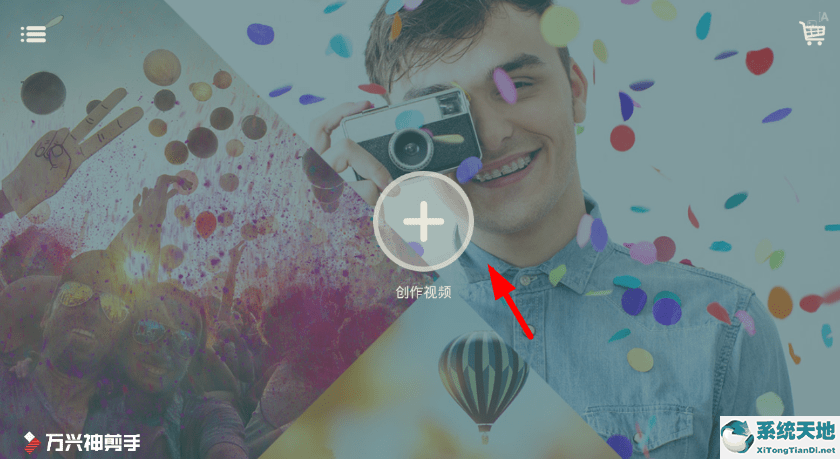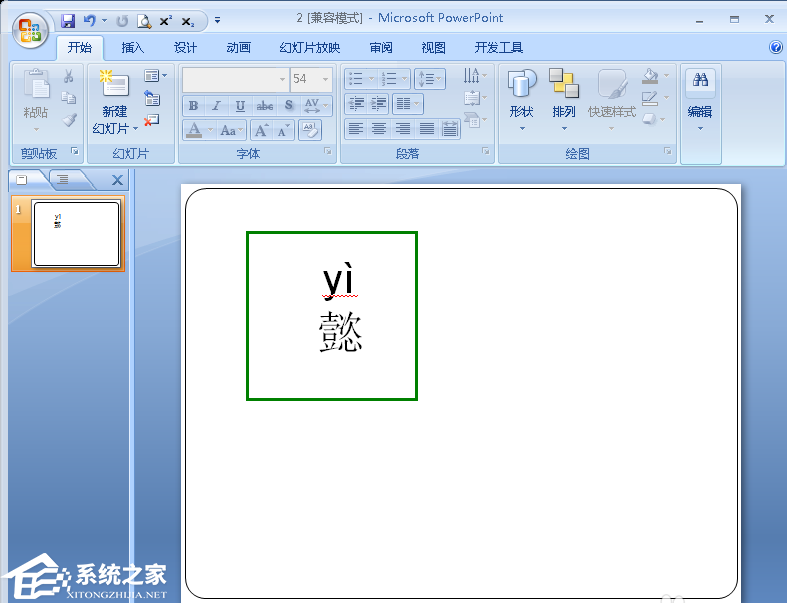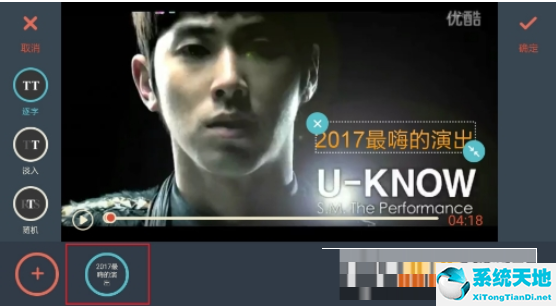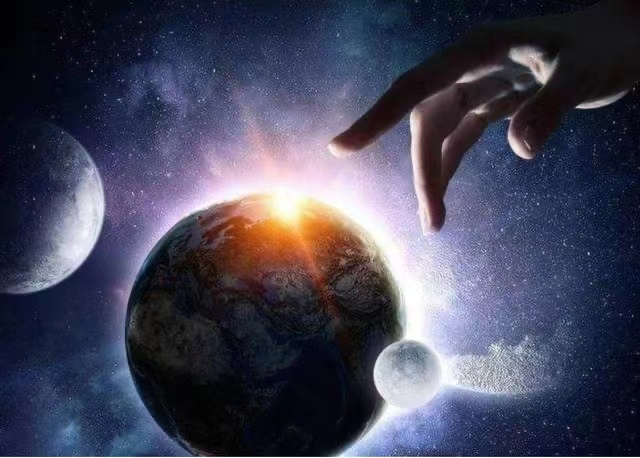PPT文字镂空效果并填充纹理的操作方法步骤教学, PPT文字镂空效果及填充纹理操作方法及步骤教学分享。在制作PPT中的文字标题时,我们可以给标题添加纹理效果来装饰标题,使其更具吸引力。今天给大家分享一下如何在PPT中对文字进行镂空,然后制作出纹理文字效果。
脚步
1.首先,打开PowerPoint,新建一个空白页面,在页面上输入您需要的文字。为了使镂空效果明显,一定要选择笔画较粗的字体,如各种黑体、广告字体、书法字体等,然后设置字体大小、对齐方式等。
 2。选择刚刚输入的文本,然后单击“格式”-“文本填充”-“图片”。
2。选择刚刚输入的文本,然后单击“格式”-“文本填充”-“图片”。
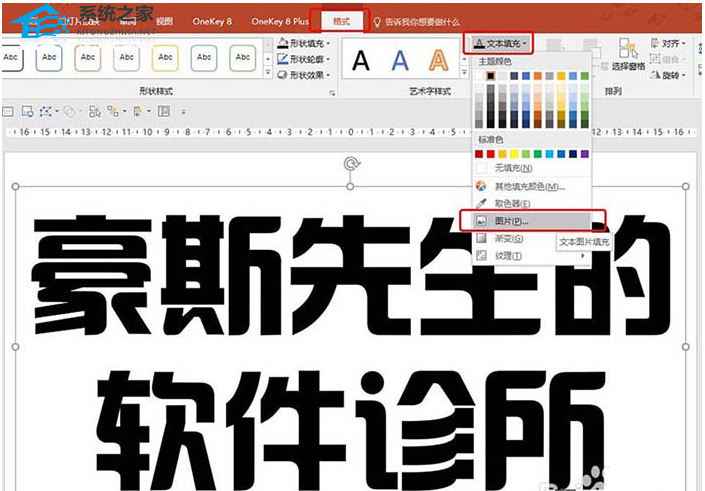 3。在弹出的对话框中找到需要填写文字的图片并确认。
3。在弹出的对话框中找到需要填写文字的图片并确认。
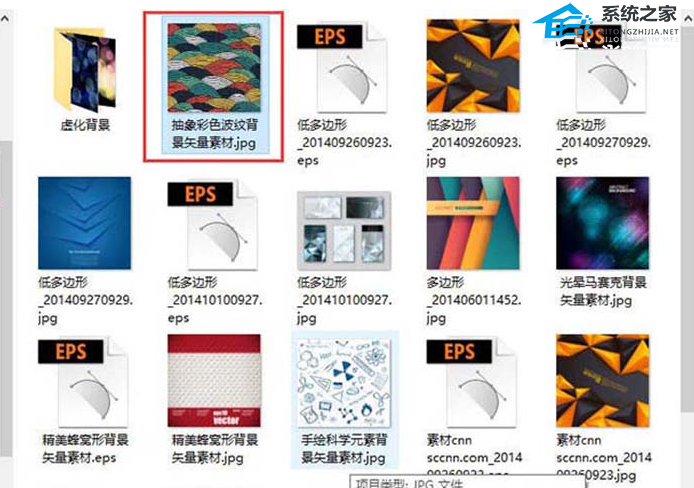 4。此时虽然图片已经填充到了文字中,但是我们还需要进一步微调。点击艺术字样式右下角的小方块标志,在屏幕右侧出现的设置形状格式菜单中,可以继续设置透明度和纹理偏移量。
4。此时虽然图片已经填充到了文字中,但是我们还需要进一步微调。点击艺术字样式右下角的小方块标志,在屏幕右侧出现的设置形状格式菜单中,可以继续设置透明度和纹理偏移量。
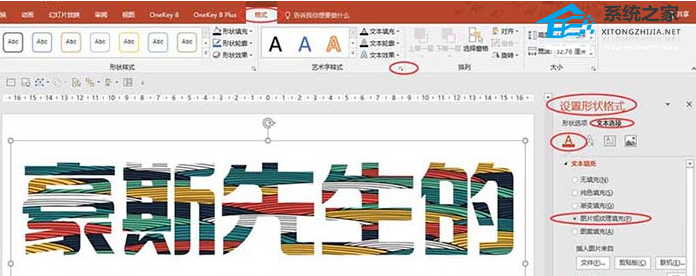
PPT文字镂空效果并填充纹理的操作方法步骤教学,以上就是本文为您收集整理的PPT文字镂空效果并填充纹理的操作方法步骤教学最新内容,希望能帮到您!更多相关内容欢迎关注。
未经允许不得转载:探秘猎奇网 » PPT文字镂空效果并填充纹理的操作方法步骤教学(如何将PPT 文本挖空并用纹理填充的分步教程)

 探秘猎奇网
探秘猎奇网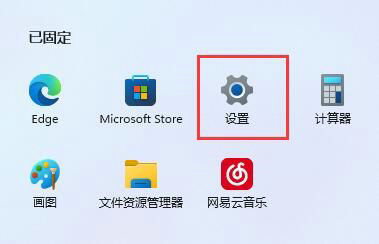 win11下载某些更新时出现问题(windows11下载一直是0)
win11下载某些更新时出现问题(windows11下载一直是0) 西安旅游攻略,去西安旅游不可错过的景点推荐
西安旅游攻略,去西安旅游不可错过的景点推荐 win11如何打开设置(win11设置开机密码)
win11如何打开设置(win11设置开机密码) 妈妈给女儿停掉抗抑郁药换成维生素,会造成什么样的后果呢
妈妈给女儿停掉抗抑郁药换成维生素,会造成什么样的后果呢 SEAGATE是什么硬盘,希捷不同系列的移动硬盘有什么特点
SEAGATE是什么硬盘,希捷不同系列的移动硬盘有什么特点 头发多久洗一次最好,脱发都怪洗头太频繁?洗发需要注意什么?
头发多久洗一次最好,脱发都怪洗头太频繁?洗发需要注意什么? a1474是ipad几代?这代好用吗
a1474是ipad几代?这代好用吗 WPS文档中导入的图片如何压缩文件大小(如何压缩WPS文档中导入图片的文件大小)
WPS文档中导入的图片如何压缩文件大小(如何压缩WPS文档中导入图片的文件大小)